Apakah butang sisi pada tetikus yang dipanggil?
 Nampaknya tidak ada peranti komputer yang lebih mudah daripada tetikus. Anda tidak memerlukan sebarang usaha khas untuk menyambung, tetapi terdapat hanya beberapa butang dan maknanya sangat jelas. Walau bagaimanapun, hari ini pengguna mungkin menghadapi tetikus komputer dengan sejumlah besar kunci, iaitu tiga hingga lima kunci utama (kiri, kanan dan tengah) dan dua tambahan, yang terletak di sebelah kiri di bawah ibu jari.
Nampaknya tidak ada peranti komputer yang lebih mudah daripada tetikus. Anda tidak memerlukan sebarang usaha khas untuk menyambung, tetapi terdapat hanya beberapa butang dan maknanya sangat jelas. Walau bagaimanapun, hari ini pengguna mungkin menghadapi tetikus komputer dengan sejumlah besar kunci, iaitu tiga hingga lima kunci utama (kiri, kanan dan tengah) dan dua tambahan, yang terletak di sebelah kiri di bawah ibu jari.
Kandungan artikel
Apakah nama dan mengapa butang tetikus sisi?
Mereka dipanggil XButton1 (butang tetikus keempat, terletak di sebelah di bahagian atas) dan XButton2 (butang tetikus kelima, terletak di bahagian tepi di bahagian bawah). Butang sisi tetikus digunakan:
- Dalam permainan komputer. Sebilangan besar tetikus permainan dilengkapi dengan butang XButton1 dan XButton2. Sebenarnya, di sinilah mereka paling berguna, meningkatkan kelajuan tindakan pemain dan memudahkan permainan. Untuk menetapkan fungsi tertentu pada kekunci tetikus, anda hanya perlu menentukan ini dalam tetapan permainan dalam bahagian "Kawalan". Selanjutnya, pemain hanya perlu menekan butang ini tepat pada masanya semasa permainan.
- Untuk navigasi. Butang pada sisi tetikus boleh berguna di luar permainan. Contohnya, ia boleh digunakan untuk menatal imej, menavigasi program dan dokumen, mengurangkan/meningkatkan volum dan tindakan lain yang kerap digunakan.
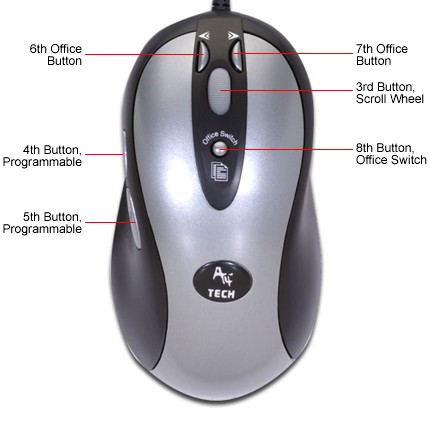
PENTING! Secara standard, kekunci sisi tetikus komputer melaksanakan fungsi menavigasi melalui halaman pelayar Microsoft Internet Explorer (hanya di dalamnya, dan tiada yang lain).
Bagaimana untuk menyesuaikan butang sisi tetikus
Jika peranti anda mempunyai apa-apa, maka fungsi lalai akan diberikan secara automatik kepada mereka. Bagi pengguna yang tidak berpuas hati dengan tugasan standard kekunci, mereka boleh diprogramkan semula dengan menetapkan butang untuk melaksanakan fungsi yang diperlukan sendiri.
Terdapat beberapa cara untuk mengkonfigurasi semula tetikus:
- Pemacu proprietari pengilang. Setiap model menggunakan program individu dengan pemandu. Ia dimuat turun dari laman web pengeluar. Laman web rasmi ditunjukkan pada pembungkusan produk. Terdapat juga arahan langkah demi langkah untuk mengaktifkan dan menyediakan tetikus. Ini adalah kaedah yang paling biasa digunakan dan paling mudah, kerana pada masa ini sistem pengendalian tidak menyediakan untuk menyesuaikan kekunci tetikus untuk memenuhi minat anda. Pilihan ini hanya terpakai untuk model daripada syarikat popular (termasuk Logitech, A4Tech, Razer). Jika tetikus yang dibeli bukan produk berjenama, maka anda perlu menggunakan pilihan lain.
- Program khas untuk mengkonfigurasi semula pemacu. Program sedemikian juga boleh dimuat turun di Internet tanpa sebarang kesulitan. Yang paling biasa dalam segmennya ialah Kawalan Butang X-Mouse. Ia percuma dan beratnya sangat kecil (kira-kira lima megabait). Oleh itu, memuat turun, memasang dan mengkonfigurasi semula peranti untuk diri sendiri tidak akan menjadi sukar. Untuk melakukan ini, anda perlu: buka program dan menu tetapan, pilih tindakan khusus untuk setiap kekunci pada tetikus (atas permintaan pengguna), simpan.
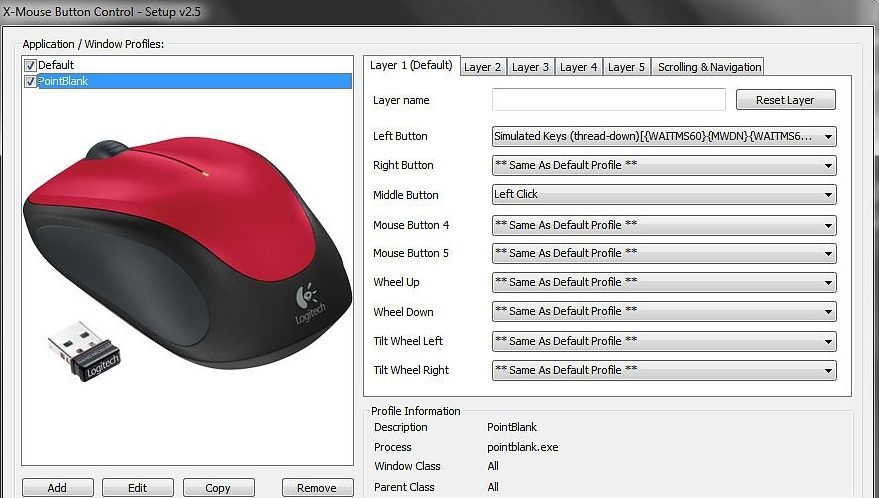
Kini tetikus komputer dikonfigurasikan mengikut keutamaan pengguna untuk kemudahan dan keselesaan semasa bekerja dengan PC.





